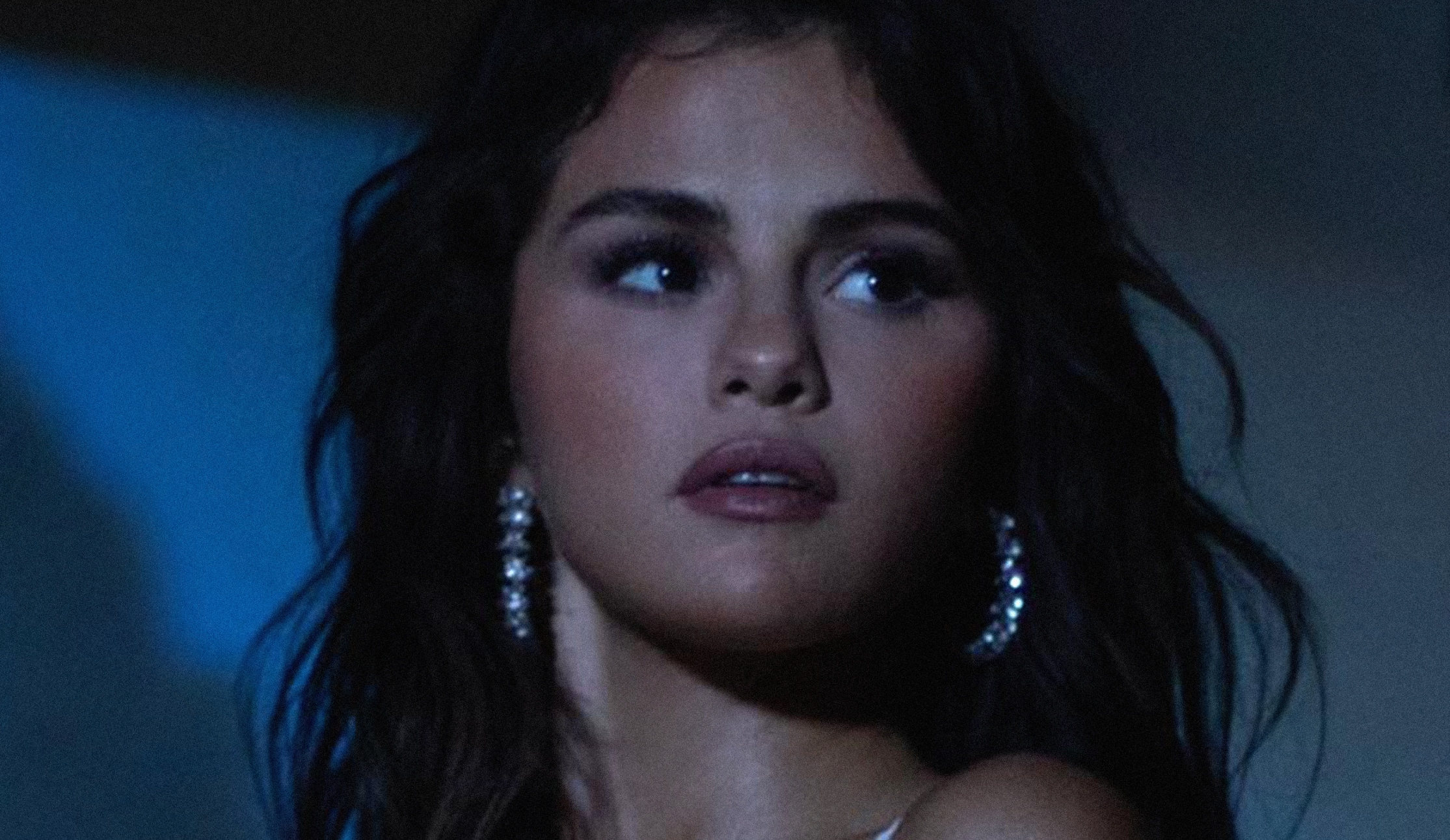Nadal możesz instalować i używać systemu Windows 95 już dziś. Do instalacji potrzebny jest jedynie odpowiedni plik ISO, sterownik CD i MS-DOS. Pokażemy Ci jak korzystać z Windows 95 z Virtualboxem w emulatorze.
Jeśli nie znasz jeszcze Virtualboxa, powinieneś najpierw rzucić okiem na to:
Zainstaluj system Windows 95 z emulatorem i ISO – pobierz wymagane pliki
Do zainstalowania systemu Windows 95 w emulatorze potrzebne są następujące programy i pliki ISO:
Virtualbox Plik ISO systemu Windows 95 Trzy dyski instalacyjne MS-DOS, każdy jako plik ISO. Sterownik CD jako plik ISO
Ponieważ pliku instalacyjnego systemu Windows 95 nie można uruchomić, musisz to najpierw zrobić Uruchom MS-DOSaby rozpocząć instalację od tego miejsca. jeżeli masz starą płytę CD z systemem Windows 95, możesz utworzyć z niej plik ISO. Pliki ISO systemu Windows 95 można także znaleźć w Internecieale zwracamy uwagę, iż Microsoft przez cały czas posiada do niego prawa autorskie i dlatego takie pobieranie jest nielegalne. To samo dotyczy dysków instalacyjnych MS-DOS i niezbędnego sterownika CD.
Pobierz pliki ISO i Windows 95.
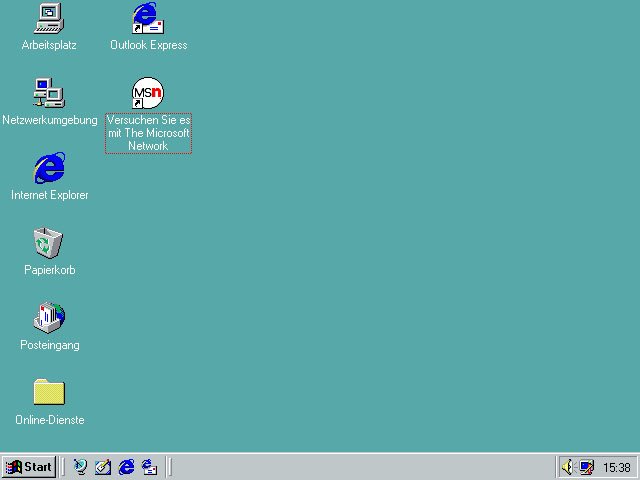 Nadal możesz zainstalować system Windows 95. (© GIGA)
Nadal możesz zainstalować system Windows 95. (© GIGA)
Zainstaluj system Windows 95 w emulatorze Virtualbox – instrukcja
Otwórz Virtualbox i kliknij „Neu“, aby utworzyć nową maszynę wirtualną. Nadaj jej nazwę np. “Okna 95„. Kliknij „Dalej„.Pozostaw ustawienia domyślne i po prostu kliknij. Wybraliśmy jednak rozmiar dysku twardego 2 GB. Następnie w głównym oknie Virtualbox po lewej stronie wybierz swoją nową maszynę wirtualną i kliknij przycisk „.Zmiana„.Przełącza na „System„ > „przyśpieszenie” i odznacza „Aktywuj VT-x/AMD-V„. jeżeli tego nie zrobisz, później podczas instalacji pojawi się błąd.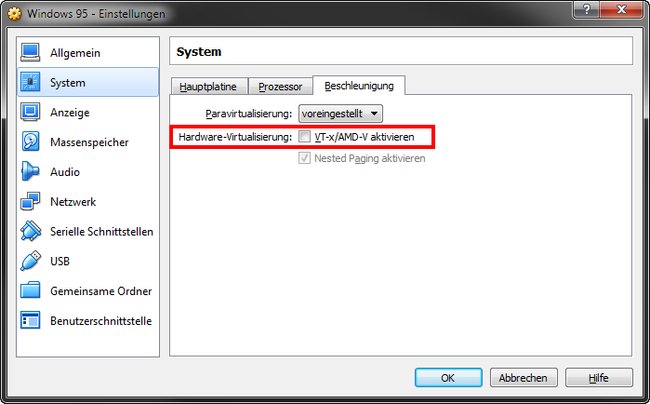 Virtualbox: wyłącza wirtualizację sprzętu, aby uniknąć błędów podczas instalacji systemu Windows 95. (© GIGA)
Virtualbox: wyłącza wirtualizację sprzętu, aby uniknąć błędów podczas instalacji systemu Windows 95. (© GIGA)
Zainstaluj MS-DOS dla Windows 95
Ponieważ Windows 95 nie posiada startowej płyty ISO CD, musimy najpierw zainstalować MS-DOS na naszej maszynie wirtualnej:
Otwórz ustawienia swojej maszyny wirtualnej dzięki przycisku „Zmiana„ w Virtualbox Przejdź do pozycji menu „.Pamięć masowa„ i kliknij pod „Kontroler: dyskietka” NA “plik„.Wybierz plik” dzięki symbolu dyskietki po prawej stronie.Dysk 1 – 1,44mb.img“z. Kliknij „Otwarte” I “OK„.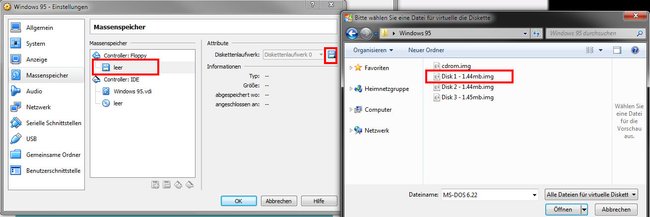 © GIGACZamknij ustawienia i kliknij przycisk „Początek” w Virtualbox. Instalacja MS-DOS rozpoczyna się na Twojej maszynie wirtualnej. Potwierdź proces klawiszem Enter. jeżeli zostaniesz zapytany o czas i lokalizację, wpisz “Niemcy“ dla kraju i układu klawiatury. Potwierdź klawiszem Enter, aż zostaniesz poproszony o włożenie drugiego dysku. jeżeli mysz zostanie złapana w oknie Virtualbox, naciśnij prawy klawisz Ctrl na klawiaturze, aby ją przywrócić i móc swobodnie się poruszać Kliknij „ na pasku menu u górymaszyna„ > „Zmiana…„. Przełącza na „Pamięć masowa„ i umieszcza plik „Dysk 2 – 1,44mb.img” A. Kliknij „OK„. Następnie potwierdź w oknie postęp instalacji. Powtórz krok 8, gdy zostaniesz poproszony o włożenie trzeciej dyskietki, analogicznie MS-DOS wyświetli na końcu komunikat o konieczności wyjęcia dyskietki. Zrób to wybierając „Urządzenia„ > „Napędy dyskietek„ > „Usuń multimedia„ Kliknij na to. Teraz MS-DOS powinien rozpocząć się od typowego monitu C:\>_
© GIGACZamknij ustawienia i kliknij przycisk „Początek” w Virtualbox. Instalacja MS-DOS rozpoczyna się na Twojej maszynie wirtualnej. Potwierdź proces klawiszem Enter. jeżeli zostaniesz zapytany o czas i lokalizację, wpisz “Niemcy“ dla kraju i układu klawiatury. Potwierdź klawiszem Enter, aż zostaniesz poproszony o włożenie drugiego dysku. jeżeli mysz zostanie złapana w oknie Virtualbox, naciśnij prawy klawisz Ctrl na klawiaturze, aby ją przywrócić i móc swobodnie się poruszać Kliknij „ na pasku menu u górymaszyna„ > „Zmiana…„. Przełącza na „Pamięć masowa„ i umieszcza plik „Dysk 2 – 1,44mb.img” A. Kliknij „OK„. Następnie potwierdź w oknie postęp instalacji. Powtórz krok 8, gdy zostaniesz poproszony o włożenie trzeciej dyskietki, analogicznie MS-DOS wyświetli na końcu komunikat o konieczności wyjęcia dyskietki. Zrób to wybierając „Urządzenia„ > „Napędy dyskietek„ > „Usuń multimedia„ Kliknij na to. Teraz MS-DOS powinien rozpocząć się od typowego monitu C:\>_
Zainstaluj sterowniki CD dla systemu Windows 95
Jak opisano powyżej, włóż dysk wirtualny „cdrom.img„.Teraz wpisz: A:A następnie: setup.bat
Jeśli ustawiony jest angielski układ klawiatury, może być konieczne użycie skrótu klawiaturowego Ctrl + Ö dla dwukropka.
Zainstaluj Windowsa 95
Wyjmij dyskietkę i umieść obraz ISO systemu Windows 95 w napędzie wirtualnym z menu „Urządzenia„ > „Napędy optyczne„ > „Wybierz obraz…„.Uruchom ponownie maszynę wirtualną, zamykając okno, opcja wyłącz maszynę wirtualną a następnie uruchom go ponownie dzięki przycisku. W MS-DOS wpisz: d: następnie wpisz: setup
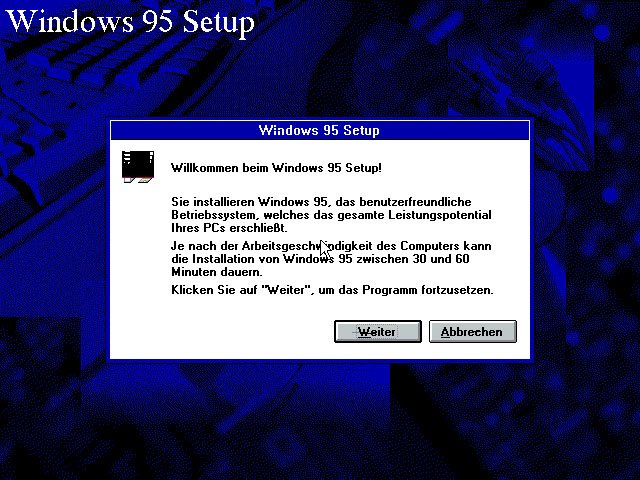 © GIGA Rozpocznie się instalacja systemu Windows 95. Klikaj w oknach dialogowych. Instalację przeprowadziliśmy bez SafeRecovery. Kluczem do instalacji jest: 12095-OEM-0004226-12233Podczas wykrywania sprzętu wybierz karty dźwiękowe i sieciowe. Następnie zainstaluj standardowe komponenty zgodnie z zaleceniami. Nie ma potrzeby tworzenia dysku startowego. System Windows 95 zostanie uruchomiony ponownie, aby zakończyć instalację. Ale zostaw plik ISO w napędzie CD. Windows 95 skonfiguruje teraz sprzęt. Wprowadź nazwę komputera i grupę roboczą, na przykład „GRUPA ROBOCZA„. Kliknij „Zamknąć„.
© GIGA Rozpocznie się instalacja systemu Windows 95. Klikaj w oknach dialogowych. Instalację przeprowadziliśmy bez SafeRecovery. Kluczem do instalacji jest: 12095-OEM-0004226-12233Podczas wykrywania sprzętu wybierz karty dźwiękowe i sieciowe. Następnie zainstaluj standardowe komponenty zgodnie z zaleceniami. Nie ma potrzeby tworzenia dysku startowego. System Windows 95 zostanie uruchomiony ponownie, aby zakończyć instalację. Ale zostaw plik ISO w napędzie CD. Windows 95 skonfiguruje teraz sprzęt. Wprowadź nazwę komputera i grupę roboczą, na przykład „GRUPA ROBOCZA„. Kliknij „Zamknąć„.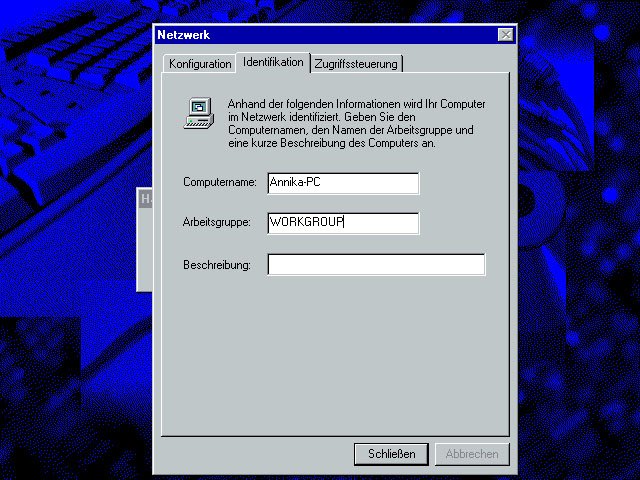 © GIGAWskazuje prawidłowy czas i strefę czasową. Kliknij „Zamknąć„Wkrótce potem uruchomi się system Windows 95. Wpisz tutaj swoją nazwę i hasło. Możesz także pozostawić hasło puste. Instalacja zakończy się w systemie Windows. Aby to zrobić, kliknij okno dialogowe instalacji. Następnie możesz dezaktywować aktywny pulpit w następujący sposób: prawym przyciskiem myszy kliknij na pulpicie, a następnie „Aktywny pulpit„ i odznacz „Wyświetl jako stronę internetową„.
© GIGAWskazuje prawidłowy czas i strefę czasową. Kliknij „Zamknąć„Wkrótce potem uruchomi się system Windows 95. Wpisz tutaj swoją nazwę i hasło. Możesz także pozostawić hasło puste. Instalacja zakończy się w systemie Windows. Aby to zrobić, kliknij okno dialogowe instalacji. Następnie możesz dezaktywować aktywny pulpit w następujący sposób: prawym przyciskiem myszy kliknij na pulpicie, a następnie „Aktywny pulpit„ i odznacz „Wyświetl jako stronę internetową„.
Jeśli chcesz mniej pracować, możesz także uruchomić system Windows 95 w przeglądarce lub skorzystać z systemu Windows 3.1 w przeglądarce.
Instrukcje wideo
Poniższy film ponownie pokazuje większość kroków:
W ten sposób instalujesz system Windows 95 na nowoczesnych komputerach. To napawa mnie prawdziwą nostalgią. Mimo, iż w ogóle nie miałem Windowsa 95. Najpierw Windows 3.1, potem 98. Jaki był Twój pierwszy system operacyjny i jakie wspomnienia z nim wiążą? Śmiało napisz nam to w komentarzach.
GIGA poleca
Więcej ciekawych artykułów
Spodobał Ci się post? Śledź nas na WhatsApp i Google News i nie przegap żadnych aktualności na temat technologii, gier i rozrywki.